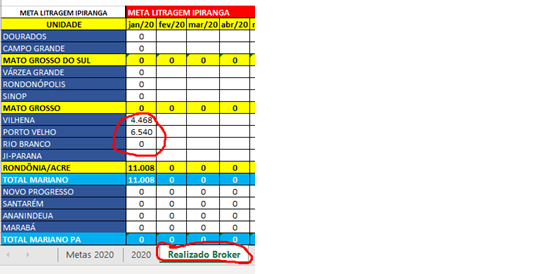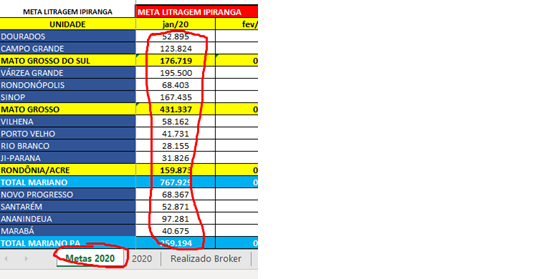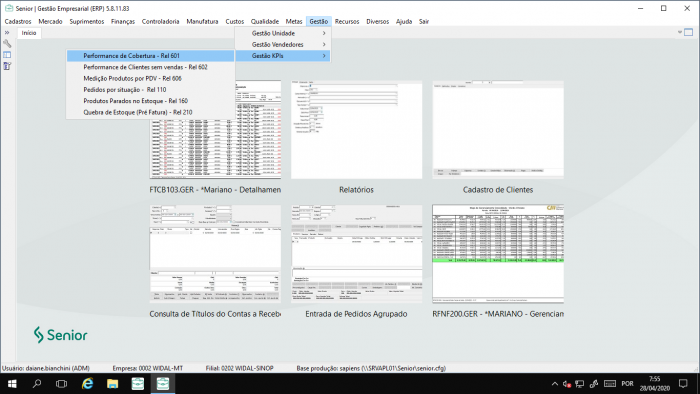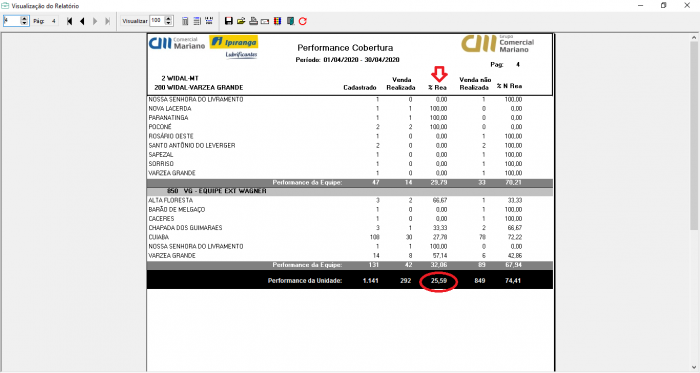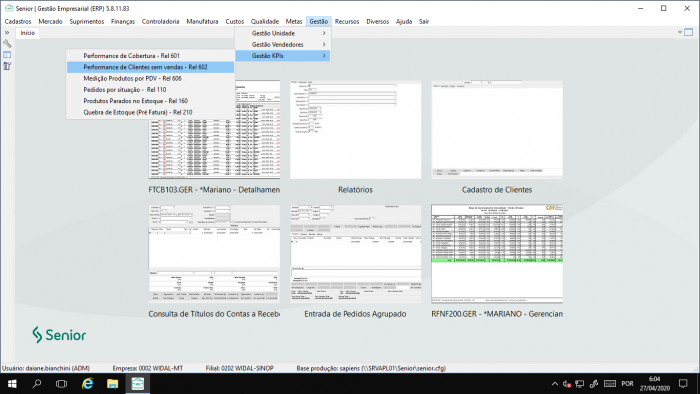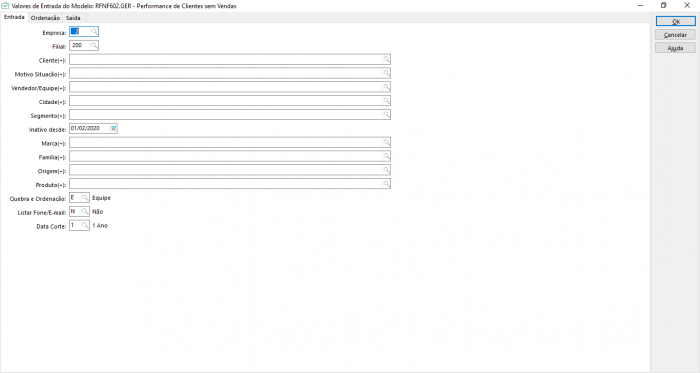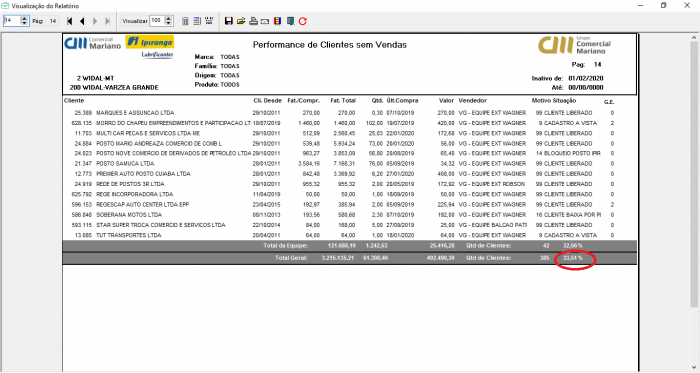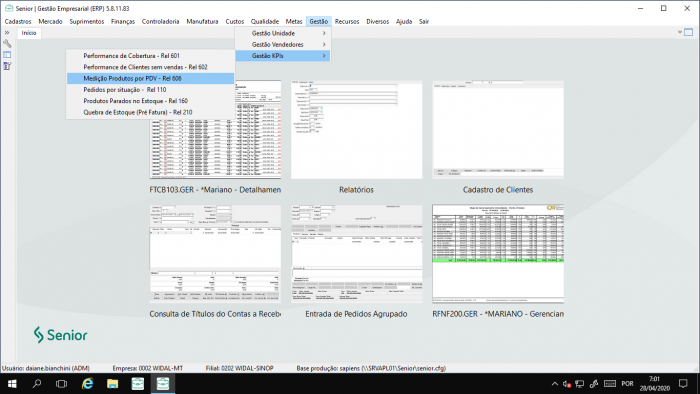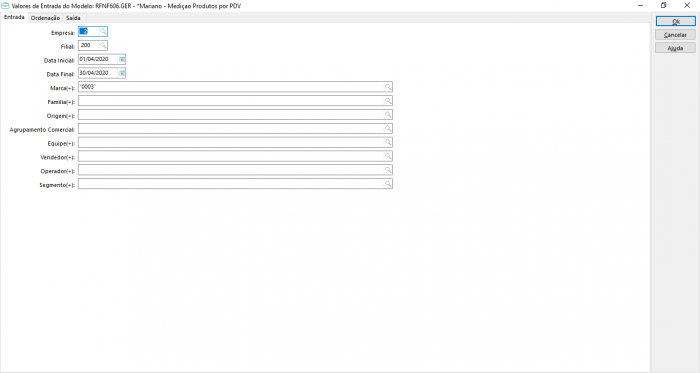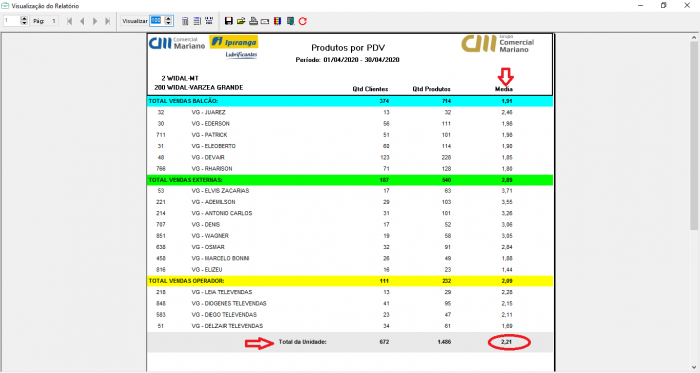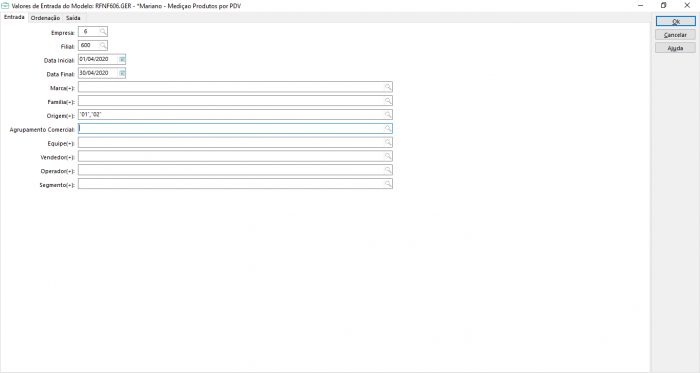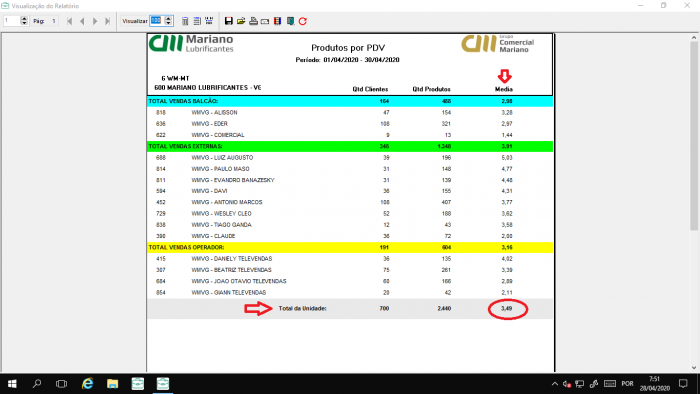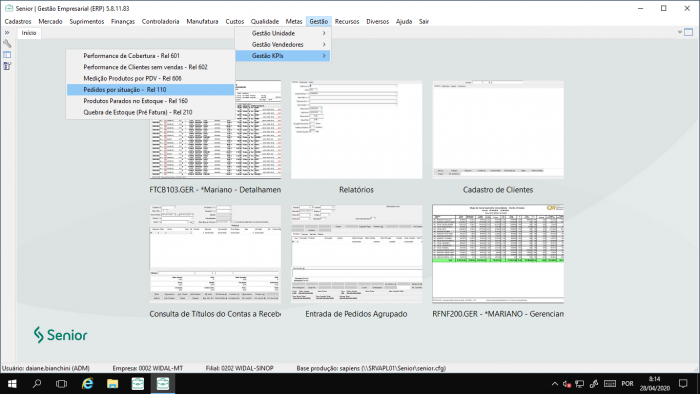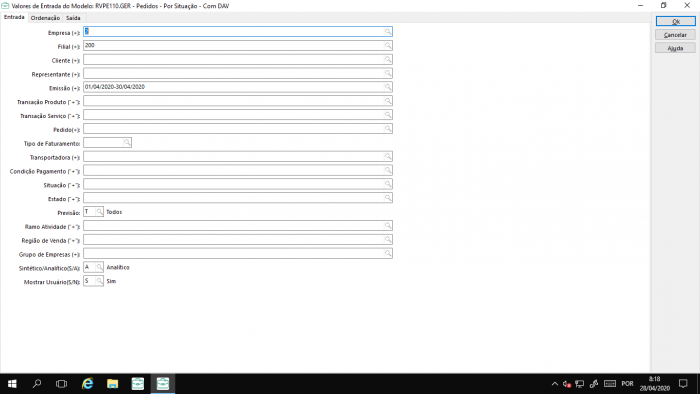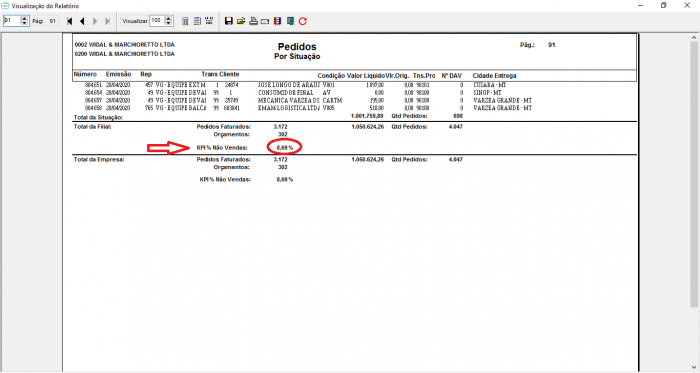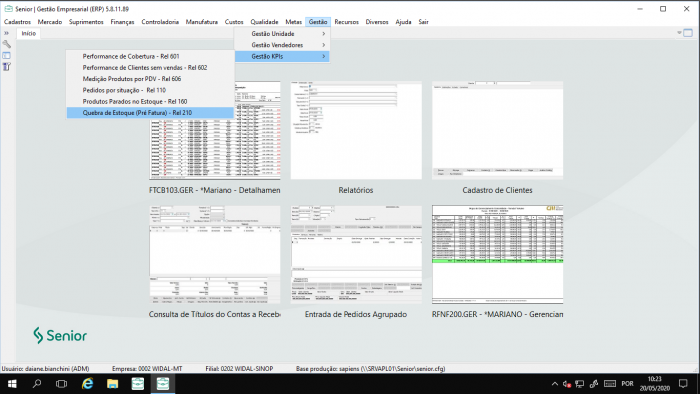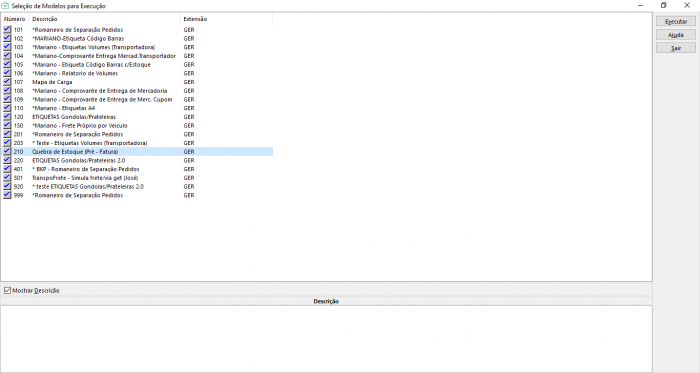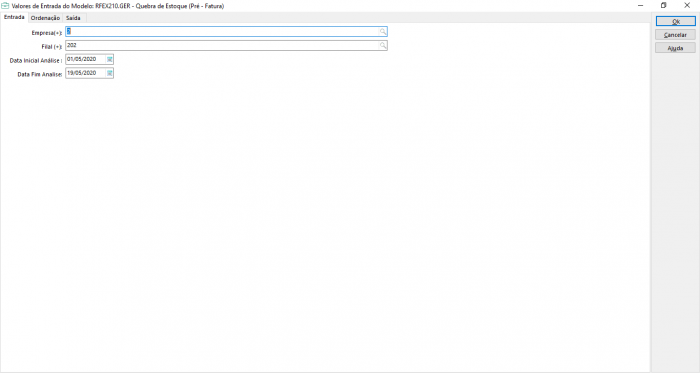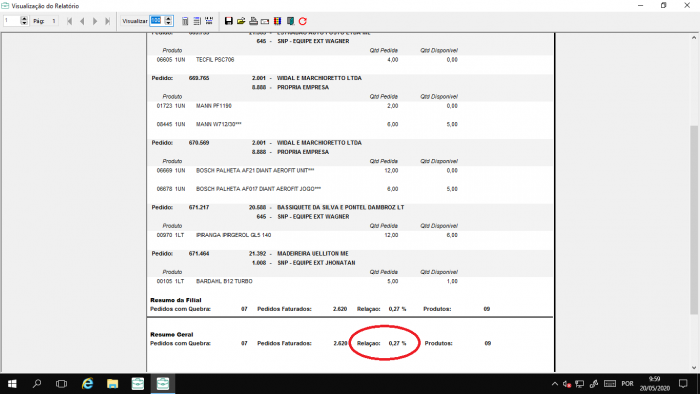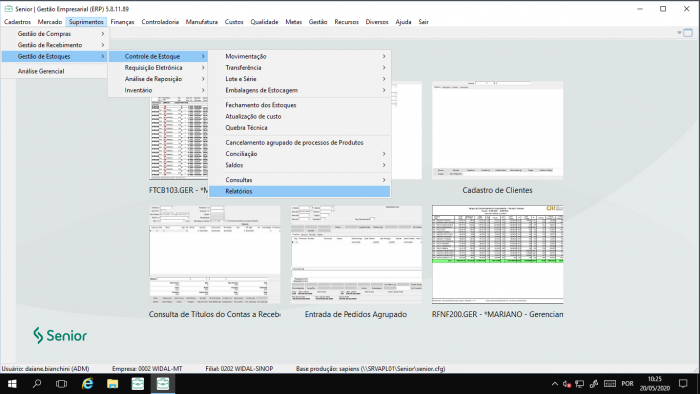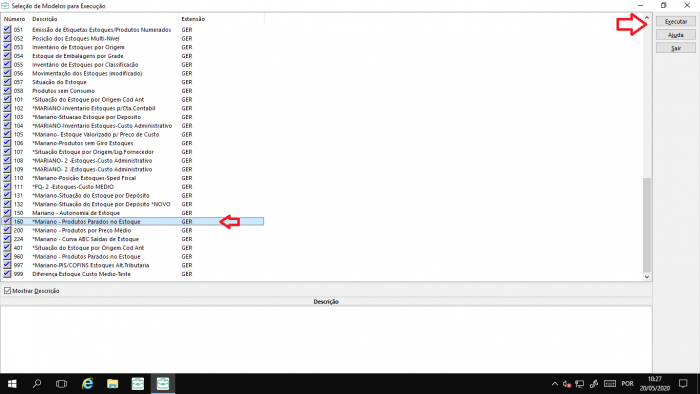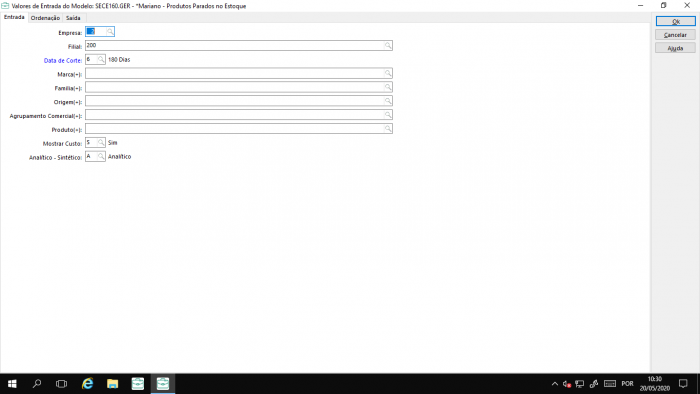Mariano:Manual Indicadores Comerciais
Indicadores Comerciais
IE – Volume Broker Ipiranga xxxx (nº) - preencher o valor quando houver venda broker de acordo com a sua unidade, conforme exemplo abaixo:
Acessar a planilha enviada mensalmente pelo Departamento Comercial aba Realizado Broker . Cadastrar no Stratws a litragem realizada mensal. (consolidar o indicador)
IE – Volume Ipiranga xxxx (n'º)– preencher a litragem Ipiranga realizada no mês, conforme exemplo abaixo:
Acessar a planilha enviada mensalmente pelo Departamento Comercial aba Metas 2020. Cadastrar no Stratws a litragem realizada mensal + volume broker.
IE – Broker (representatividade de litragem deste canal x litragem total Iconic) xxxx (%) – não preencher, apenas consolidar este indicador. Após informar os valores nos indicadores Volume Broker Ipiranga e Volume Ipiranga.
Esse indicador não possui meta.
Observações:
Para medirmos este indicador, basta inserir o volume broker vendido pela unidade em determinado mês no stratws, fornecido na planilha de metas CM ou Sell In enviadas pelo Octávio (ambas contidas na aba Broker), e inserir a soma de volume total vendido pela unidade (volume vendido pela unidade + volume broker), também fornecido na mesma planilha Metas CM (ou extraindo o dado diretamente do sistema), e colocar no Stratws os dois valores separados. O cálculo do percentual será feito pelo software
- Fórmula
% Broker = Vol. Broker x 100
Vol. Unidade + Vol. Broker
IE - Cobertura de Mercado (número de clientes atendidos x número de clientes na região) xxxx (%)
Nesse indicador vamos medir o percentual de cobertura, para isso vamos usar o relatório 601 - Performance de Cobertura.
Para gerar o relatório acessar o menu:
Gestão / Gestão de KPIs / Performance de Cobertura - Rel. 601
Para gerar o relatório, preencher os campos:
Empresa: digitar código da empresa
Filial: digitar código da filial
Data Inicial: digitar data do primeiro dia do mês ( por exemplo para AGM de maio digitar 01/04/2020)
Data Final: digitar data do último dia do mês ( por exemplo para AGM de maio digitar 30/04/2020)
Cidade: não preencher
Segmento: não preencher
Representante: não preencher
Mostrar Clientes: N
Após preencher os dados clicar em OK.
Informar no Stratws o percentual que está em performance da unidade na coluna % Rea.
IE - Clientes sem Vendas xxxx (%)
Neste indicador vamos medir o percentual de não venda, para isso vamos usar o relatório 602 Performance de Clientes sem Vendas.
Para gerar o relatório acessar o menu:
Gestão / Gestão de KPIs / Performance de Clientes sem Vendas - Rel. 602
Para gerar o relatório preencher os campos:
Empresa: digitar código da empresa
Filial: digitar código da filial
Cliente: não preencher
Motivo: não preencher
Situação: não preencher
Vendedor/Equipe: não preencher
Cidade: não preencher
Segmento: não preencher
Inativo desde: sempre 3 meses antes de AGM, por exemplo AGM de maio informar mês de fevereiro no campo Abril no Stratws.
Marca: não preencher
Família: não preencher
Origem: não preencher
Produto: não preencher
Quebra e Ordenação: Equipe
Listar Fone/E-mail: N
Data Corte: 1
Clicar em OK.
Informar no Stratws o percentual de não venda.
IE - Produtos por PDV xxxx (%)
Nesse indicador vamos medir o mix de produtos . Para as filiais Comercial Mariano a marca Ipiranga e para Mariano Lubrificantes os lubrificantes e graxas.
Para gerar o relatório acessar o menu:
Gestão / Gestão de KPIs / Medição Produtos por PDV - Rel. 606
Para gerar o relatório, preencher os campos:
Empresa: digitar código da empresa
Filial: digitar código da filial
Data Inicial: informar primeiro dia do mês (mês de análise da AGM)
Data Final: informar último dia do mês (mês de análise da AGM)
Marca: 0003
Família: não preencher
Origem: não preencher
Agrupamento Comercial: não preencher
Equipe: não preencher
Vendedor: não preencher
Operador: não preencher
Segmento: não preencher
Observação: esses filtros devem ser usados somente para filiais Comercial Mariano.
Informar no Stratws o percentual da unidade, coluna média.
Produtos por PDV Mariano Lubrificantes . Para gerar o relatório, preencher os campos:
Empresa: digitar código da empresa
Filial: digitar código da filial
Data Inicial: informar primeiro dia do mês (mês de análise da AGM)
Data Final: informar último dia do mês (mês de análise da AGM)
Marca: não preencher
Família: não preencher
Origem: "01","02"
Agrupamento Comercial: não preencher
Equipe: não preencher
Vendedor: não preencher
Operador: não preencher
Segmento: não preencher
Informar no Stratws o percentual da unidade, coluna média.
IE - Total de não venda em relação ao total de pedidos xxxx (%)
Neste indicador vamos medir o total de pedidos não fechados em relação ao total de pedidos da unidade
Para gerar o relatório acessar o menu:
Gestão / Gestão de KPIs / Pedidos por Situação - Rel. 110
Para gerar o relatório preencher os campos:
Empresa: digitar código da empresa
Filial: digitar código da filial
Cliente: não preencher
Representante: não preencher
Emissão: informar mês de análise da AGM
Transação Produto: não preencher
Transação Serviço: não preencher
Pedido: não preencher
Tipo de Faturamento: não preencher
Transportadora: não preencher
Condição Pagamento: não preencher
Situação: não preencher
Estado: não preencher
Previsão: T (todos)
Ramo Atividade: não preencher
Região de Venda:não preencher
Grupo de Empresas:não preencher
Sintético/Analítico (S/A): A
Mostrar Usuário: N
Após informar os dados clicar em OK.
Informar no Stratws o percentual de não vendas em relação ao total de pedidos da unidade.
Fórmula calcular KPI de não venda:
orçamentos / orçamentos + pedidos faturados x100
Cálculo do exemplo acima: 302/ 3.474 x100 = 8,69%
IE - Falta de Produtos *** %
Nesse indicador vamos medir o percentual de falta de produtos em relação aos pedidos faturados.
Para gerar o relatório acessar o menu:
Mercado / Gestão de Faturamento e Outras Saídas / Expedição / Relatórios
Selecionar o relatório 210.
Executar
Para gerar o relatório, preencher os campos:
Empresa: digitar código da empresa
Filial: digitar código da filial
Data inicial análise: informar a data inicial para geração do relatório
Data fim análise: informar data final para geração do relatório
O relatório mostra o percentual de pedidos com quebra em relação ao total de pedidos faturados e o total de produtos faltantes.
IE - Produtos Parados em Estoque *** %
O relatório 160 mostra os produtos parados em estoque por origem. Dá o percentual de produtos parados em estoque em relação ao total de estoque, considerando o preço de custo.
Para gerar o relatório acessar o menu:
Suprimentos / Gestão de Estoques / Controle de Estoque / Relatórios
Selecionar o relatório e executar
Para gerar o relatório preencher os dados:
Empresa: digitar o código da empresa
Filial: digitar o código da filial
Data de Corte: selecionar uma data de corte
Marca: informar somente se desejar pesquisar uma marca específica
Família: informar somente se desejar pesquisar uma família específica
Origem: informar somente se desejar pesquisar uma origem específica
Agrupamento Comercial: não preencher
Produto: informar somente se desejar pesquisar um produto específico
Mostrar Custo: S
Analítico - Sintético: A
Clicar em OK.
Analisar os dados do relatório
Volume de produtos parados em estoque
Quantidade de produtos parados em estoque
Total Preço de Vendas
Total Preço de Custo
O percentual que está no no campo Relação refere-se ao custo de produtos parados em estoque dividido pelo custo total de estoque.